Gépi adatok használata az elemzési szerkesztőben
Az összegyűjtött gépi adatok megtekintése egy elemzésben
Győződjön meg róla, hogy beállított egy Gépet, és megértette az Analitikai szerkesztőt, mielőtt belevágna ebbe a cikkbe.
A Gépek sok hasznos információt gyűjtenek a gyártósor számára. Fontos, hogy ezeket az adatokat könnyen megjeleníthesse. A Tulip Analytics Editor előre beállított mérőszámokat tartalmaz, mint például az OEE, hogy lehetővé tegye a gépadatok gyors elemzését.
A gépelemzés beállításához navigáljon a Dashboardok fülre.
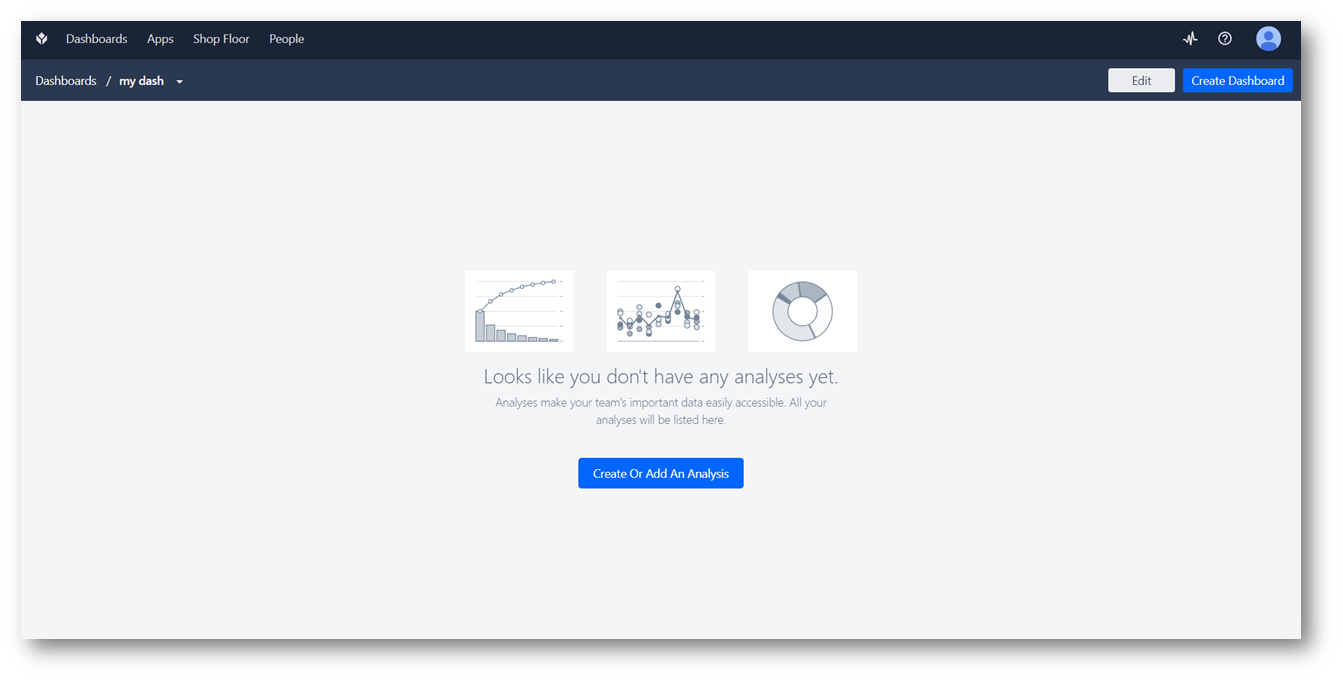
Kattintson az új Elemzés hozzáadásához, majd válassza ki a Gép opciót a modálban.
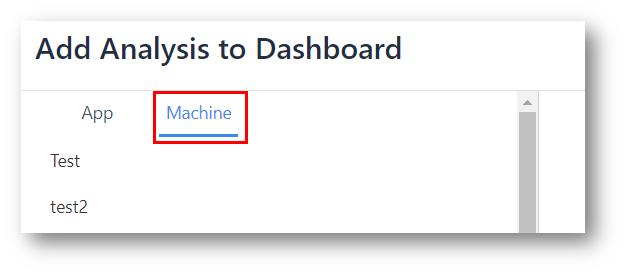
A listából válassza ki az elemezni kívánt gépet, majd válassza az "Új elemzés létrehozása" lehetőséget.
Előre konfigurált elemzési lehetőségek
Számos olyan diagram közül választhat, amelyek nem igényelnek további konfigurációt a valós idejű gépadatok megtekintésének megkezdéséhez. Számos előre konfigurált elemzés áll rendelkezésre, többek között:
Egy művelet
- OEE óránként
- Rendelkezésre állás óránként
- Teljesítmény óránként
- Minőség óránként
- Gépi idő állapotonként - megjeleníti az átlagos időtartamot gépenként.
Változók összehasonlítása
- Állapot időtartama gépenként
Több művelet
- Üzemidő százalékos aránya gépenként
Egyetlen szám
- OEE
- Rendelkezésre állás
- Teljesítmény
- Minőség
KPI
- Állapot átlagos időtartama - A kiválasztott állapotban eltöltött átlagos idő egyetlen számmal kifejezett mérőszáma.
Táblázat
- Időtartam gép és állapot szerint
Ha olyan elemzést választ ki, amely több gép adatait is tartalmazza, győződjön meg róla, hogy a bal felső sarokban található Gép mezőben kiválasztotta az összes kívánt gépet.
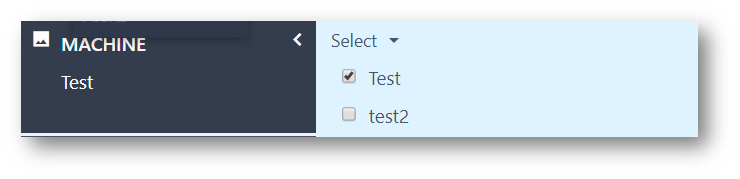
Egyéni gépelemzés létrehozása
Ezeket az Analíziseket opcionálisan teljesen saját kifejezésekből is konfigurálhatja, hogy bármilyen más mérőszámot, például alkatrészszámot is megjelenítsen.
Ha jobban meg szeretné érteni, hogyan végezze el ezt, tekintse meg az Analitikai szerkesztővel kapcsolatos további információkat:
- Kifejezésszerkesztő
- Gyártásszámlálás a szabványos alkalmazásváltozókból
- 'Összehasonlítás' az Analyticsben
Az egyéni gépi analitika hasonló a fenti példák némelyikéhez. Ezek az Analytics azonban lehetőséget adnak arra, hogy az alkalmazásváltozók helyett kizárólag a Gépi kimeneteken alapuló elemzést hozzon létre.
Az alábbiakban egy példa következik, amely a Part Count by Day elemzés létrehozására szolgál.
Az Analízisszerkesztőben válassza ki a kívánt eredményhez legközelebb álló opciót. Ebben az esetben ez valószínűleg az Egy művelet opció.
Innen az X és Y tengelyre betöltött kifejezéseket kell módosítani az elemzésnek megfelelően. Az X tengely bármilyen Gépmezőt, vagy bármilyen függvényt felvehet. Az X tengely például így nézhet ki:
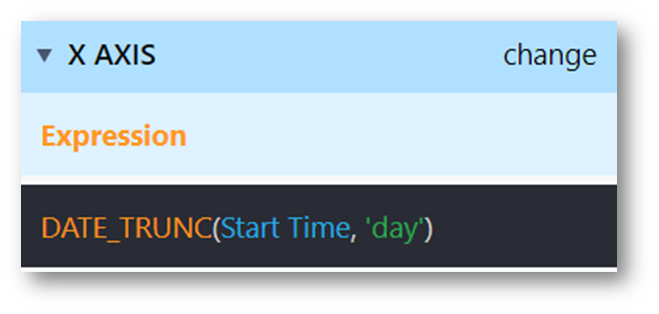
Az Y tengely is dinamikusan alakítható. Az Y tengely vehet fel aggregációs függvényeket, gépi mezőt vagy szabványos függvényeket. Ebben a példában az alkatrészszámot szeretnénk a napra vonatkozóan, ezért valószínűleg a legjobb, ha a Darabszám mező összesített összegét használjuk.
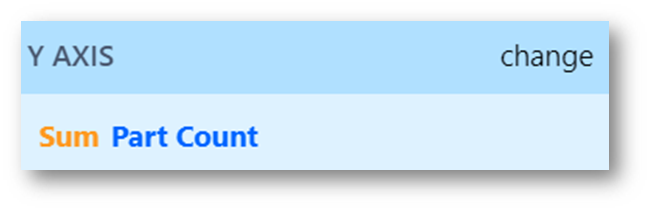
Lehetőség van gépmezők és függvények szerinti összehasonlítások létrehozására is. Abban az esetben, ha több gép van, nagyon hasznos a Gépek szerinti összehasonlítás.
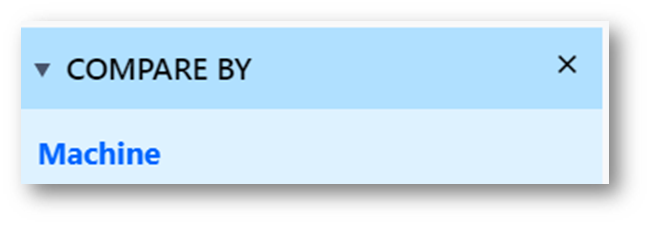
A Machine Analytics hasznos műszerfalakat hozhat létre bármely olyan Gépmezővel, amely adatokat gyűjt a gépeiről, függetlenül attól, hogy a gépeket milyen alkalmazásokban használják.
Adatok gyűjtése
Az analitikai adatok az esemény kezdő időpontjától függően működnek. Alapértelmezés szerint ez azt jelenti, hogy egy gépesemény az esemény kezdetének órájáig tárolja az adatokat. Az egy óránál hosszabb ideig tartó gépi eseményeket mostantól ennek megfelelően óránkénti buckákra bonthatja. Ennek az opciónak a bekapcsolásához forduljon az ügyfélszolgálathoz a support@tulip.co e-mail címen vagy élő chat-en keresztül.
Megtalálta, amit keresett?
A community.tulip.co oldalon is felteheti kérdését, vagy megnézheti, hogy mások is szembesültek-e hasonló kérdéssel!
